Word办公文档是我们最常使用的办公软件之一,有时候我们需要用来做一个表格,可是很多同学不会做,下面无忧电脑学习网小编就给大家介绍一下在Word文档里面怎么制作表格的方法。
第一步:单击鼠标右键,新建一个word文档。

2第二步:打开word文档,选择“插入”菜单。
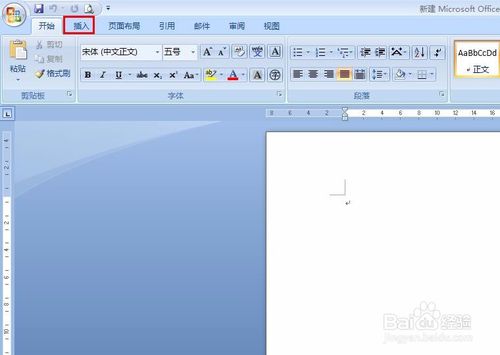
3第三步:在“插入”菜单中找到“表格”选项。

4第四步:按照需要选择要新建的表格,我们新建一个4行5列的表格。
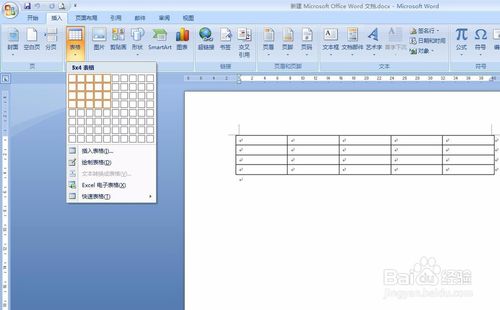
5第五步:在自动出现的一行表格设置选项中,我们可以按照需要进行选择样式,我们这里不再进行样式选择,按照默认的样式。
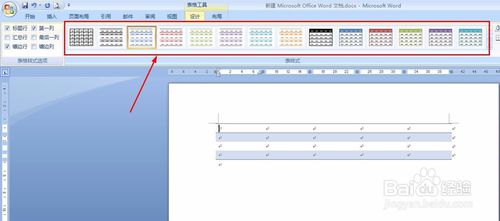
6第六步:选中全部表格,单击鼠标右键,选择“表格属性”。
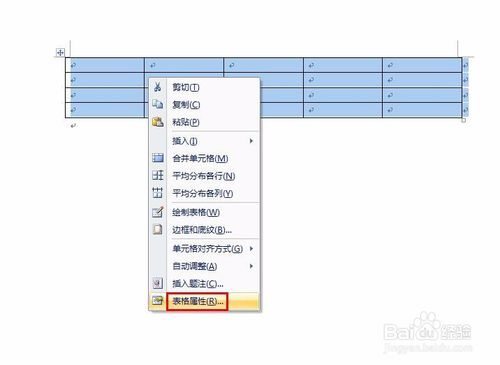
7第七步:在弹出的对话框中我们可以设置表格的行高、列宽等。
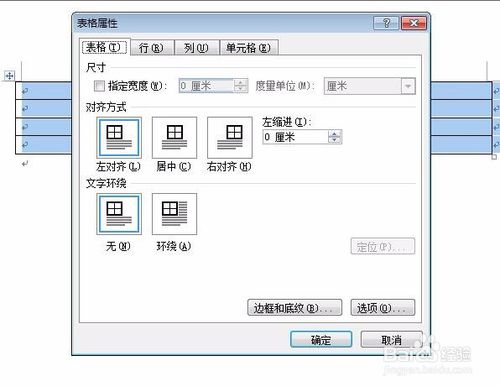
8第八步:为了看出效果,我们把行高设置为2厘米,并单击“确定”按钮。
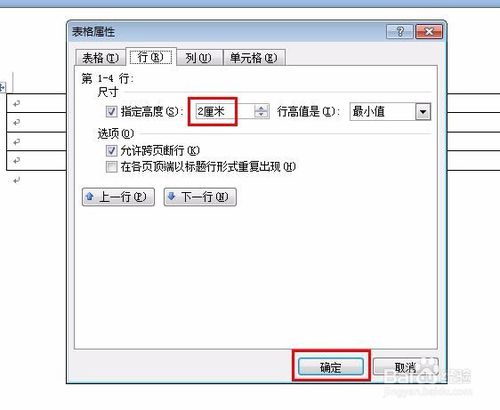
9第九步:完成在word中制作表格的操作。
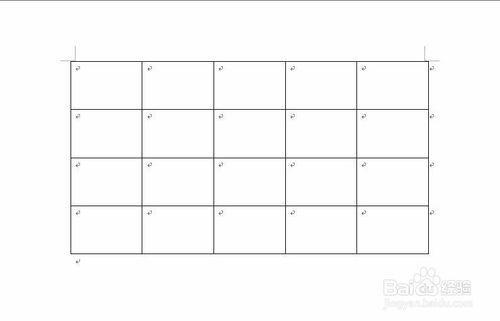
以上就是使用Word文档制作表格的方法,希望对大家有所帮助,更多电脑知识请继续关注我们哦
新闻热点
疑难解答